Изначально приложение создано для мобильных телефонов, для его использование необходима SIM-карта. Номер телефона становится идентификатором, сюда будут поступать телефонные звонки и SMS. Но современные технологии позволяют синхронизировать несколько устройств, и пользоваться приложением с любого из них.
Что такое синхронизация в ватсапе
Синхронизация WhatsApp – это функция, позволяющая использовать данный менеджер одновременно на разных устройствах, в частности, на компьютере и телефоне, включая возможность переносить чаты со старого смартфона на новый. Функция синхронизации позволит переносить необходимые данные из чатов менеджера на Google Drive или в другое используемое хранилище. Эта функция бывает полезной в учебе или работе, многие используют WhatsApp для создания учебных или корпоративных чатов.
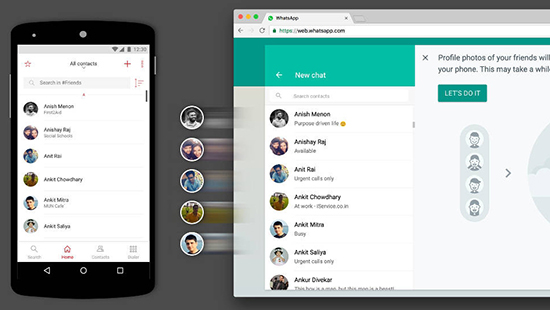
При синхронизации устройств аккаунтом WhatsApp можно будет пользоваться абсолютно с любых устройств, их количество не ограничено, в том числе:
- Телефон;
- Планшет;
- Стационарный компьютер;
- Ноутбук;
- Smart-часы и прочие умные устройства.
Работает эта функция таким образом: пользователь может принимать звонки и сообщения в мессенджере при помощи любого из подключенных устройств, и отвечать на них. Если владелец удалит какие-то сообщения или чат, то информация удалится одновременно на подключенных устройствах. При синхронизации устройств со всех гаджетов будет предоставлен доступ к медиа-файлам, находящимся в чатах, список контактов и данные профиля, в частности, имя, аватар и т.д, тоже доступны на всех устройствах.
Как синхронизировать WhatsApp на телефоне и компьютере
Синхронизировать ватсап на телефоне и компьютере требуется часто. Особенно это удобно использовать в учебе или в работе. Сделать это довольно легко, не имеет значения, это стационарный компьютер или ноутбук – синхронизируются любые устройства. Существует 2 основных способа синхронизации компьютера и телефона: при помощи браузера и программы.
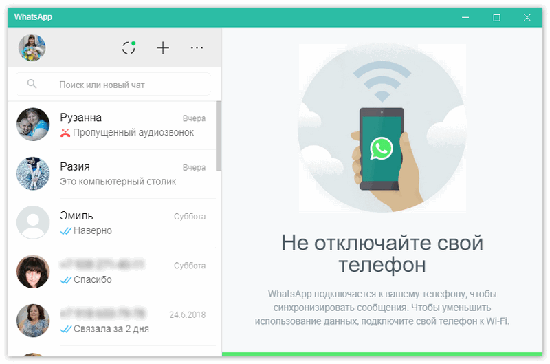
В первом случае потребуется просто открыть на компьютере любой браузер и зайти на сайт WhatsApp. Этот способ удобен тем, что он является самым простым и быстрым, на компьютер не придется устанавливать дополнительные программы. На сайте в верхнем меню нужно найти ссылку WhatsApp Web и перейти по ней. Откроется страница, с изображением QR-код.
Далее нужно открыть приложение на телефоне и в главном меню выбрать пункт WhatsApp Web. Дальнейшим шагом пользователю предложат отсканировать при помощи телефона QR-код с экрана компьютера. Загрузится полная версия приложения, где пользователь уже будет авторизован, а диалоги – доступны.
Что касается второго способа, то потребуется скачать с официального сайта программу WhatsApp на компьютер. После окончания скачивания нужно запустить файл, откроется окно с QR-кодом. Дальше нужно действовать, как в первом случае. Если доступ к мессенджеру с компьютера требуется часто, то лучше установить приложение.
Синхронизация Ватсап на двух телефонах
Многие интересуются, как синхронизировать WhatsApp с другим телефоном. Чисто технически пользоваться одним аккаунтом на двух телефонах не получится. Но есть хитрости, способные помочь сохранить переписку при использовании иного мобильного устройства.
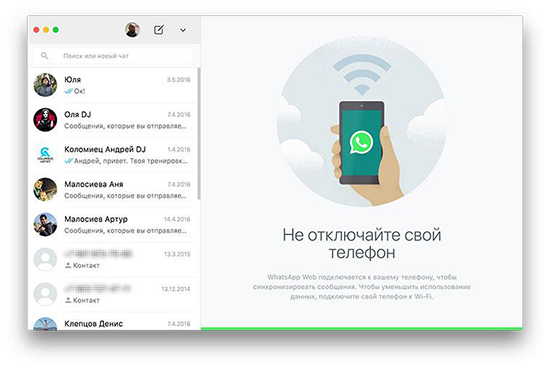
Во-первых, необходимость обычно возникает, если пользователь приобрел новый телефон, естественно, ему нужно перенести все данные и переписки со старого устройства на новое. Изначально потребуется предварительно сделать резервное копирование всех данных на Google Диск или в хранилище ICloud. На новый смартфон нужно скачать приложение WhatsApp. Можно воспользоваться магазином Google Play, App Store или официальным сайтом. На отдельных моделях смартфонов мессенджер установлен по умолчанию.
Теперь потребуется ввести номер телефона, к которому привязан WhatsApp, на новом устройстве, авторизоваться и подтвердить восстановление данных. Через несколько минут все чаты, медиафайлы и контакты загрузятся. Эту процедуру легко проделать, если данные нужно перенести с телефона на платформе Android на аналогичную модель, или IPhone на новый гаджет от Apple.
Важно! Синхронизировать IPhone и Android данным образом не получится.
В случае если нужно срочно зайти в личный аккаунт с чужого телефона, то проще воспользоваться браузером, действуя так же, как при использовании компьютера.
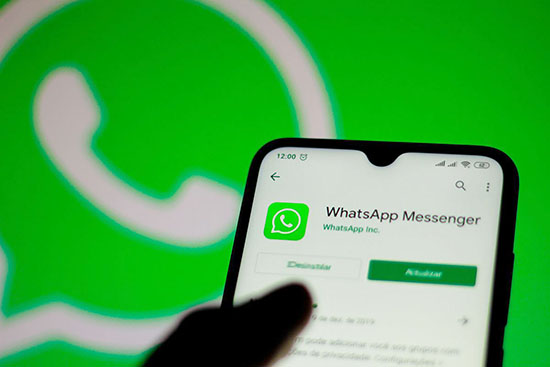
Как синхронизировать Ватсап с телефонной книгой
Как правило, при авторизации в WhatsApp в мессенджер автоматически синхронизируется с контактами на телефоне. Для этого не нужно ничего делать дополнительно. При том это касается как самого смартфона, на котором находится телефонная книга, но и других устройств. Для того чтобы начать новый чат или сделать вызов, нужно просто найти абонента в списке контактов WhatsApp. Однако бывает, что номера не отображаются в списке контактов WhatsApp. Это может произойти по нескольким причинам:
- Абонент не использует приложение WhatsApp;
- Номер был добавлен недавно и не успел загрузиться;
- Контакт скрыт;
- Приложение не имеет доступа к телефонной книге.
Естественно, если абонент в принципе не пользуется менеджером, то тогда номер не будет отображаться в списке контактов. Если же номер был внесен в телефонную книгу недавно, тогда можно обновить список контактов самостоятельно, нажав на кнопку создания чата. Затем понадобится выбрать 3 точки в верхнем углу, появится всплывающее меню. Нужно выбрать пункт «Обновить», и все номера будут отображаться в списке.
Если это не помогло, то нужно зайти в настройки в главном меню, выбрать вкладку «Контакты» и поставить галочку напротив пункта «Все контакты». В случае, если в списке контактов вообще не появились номера из телефонной книги, то, скорее всего, приложение не имеет к ней доступа.
В этом случае нужно найти приложение в памяти устройства, открыть его и выбрать пункт «Разрешения». Затем поставить галочку напротив пункта «Разрешить приложению использовать контакты». После этого телефонная книга появится на всех синхронизированных устройствах.
Настройка синхронизации с облачными хранилищами
Часто бывает необходимо сохранить данные из переписок на google-диске или, наоборот, отправить кому-то информацию, хранящуюся на диске. Для этого потребуется синхронизация ватсап с облачным хранилищем. Чтобы сделать это, потребуется авторизоваться на телефоне в своей учетной записи Google.
Важно, чтобы на смартфоне была установлена последняя версия WhatsApp. Затем нужно зайти в мессенджер и открыть настройки. Откроется меню, в котором следует выбрать вкладку «Чаты». В появившемся окне нужно выбрать пункт «Резервная копия чатов», который будет находиться в нижней части экрана. После этого пользователю будет предложено начать копирование информации на google-диск, а также потребуется выбрать регулярность операции.
Следующий шаг – авторизация в гугл аккаунте и запуск копирования. С этого момента приложение автоматически будет копировать информацию на диск после того согласно выбранному графику. По аналогичной схеме можно настроить резервное копирование c IPhone в ICloud.
Синхронизация с BlueStacks
BlueStacks – это специальная программа-эмулятор, которая позволяет использовать компьютер, чтобы играть в мобильные игры на андроид. Также ее можно использовать, чтобы синхронизировать WhatsApp на телефоне и ПК. Все, что для этого потребуется – установить на компьютер программу, лучше всего использовать Microsoft Windows 10, но 7 и 8 версии тоже подойдут.
Затем нужно будет запустить программу и четко следовать инструкции на экране, чтобы ее правильно настроить. Следующий шаг – установка WhatsApp и авторизация. Для этого нужно просто ввести свой телефонный номер, а затем код, который на него поступит. После загрузки можно будет спокойно пользоваться мессенджером на ПК.
Только стоит учесть, что при таком способе синхронизации список контактов не переносится, его придется переносить самостоятельно, вручную. Таким способом можно установить на ПК любое приложение для мобильных устройств.
Почему Ватсап не синхронизируется
Причин, почему WhatsApp не синхронизируется, может быть несколько. Они могут заключатся в неполадках с телефоном, с компьютером или с интернет-соединением. Если пользователю не удается воспользоваться мессенджером с телефона, то можно даже не пытаться синхронизировать его с другими устройствами.
Сперва нужно разобраться с неполадкой. Как правило, причиной является отсутствие подключения к сети. Если телефон работает исправно, но синхронизировать устройства все равно не удается, проблему нужно искать в подключении ПК к сети. Возможно, что WiFi блокирует использование WhatsApp, такое часто бывает в местах, где используется общественный WiFi. В этом случае нужно просто поискать другую WiFi-сеть и попробовать еще раз.
Таким образом, к одному аккаунту можно подключить сразу несколько устройств, а том числе телефоны, планшеты и даже компьютер. Более того, принимать сообщения и звонки можно на любых устройствах, в том числе с телефонов, где установлена другая SIM-карта. WhatsApp можно синхронизировать как на Android, так и на IPhone.






